Введение
Зачастую интернет-провайдеры не только не заботятся об анонимности пользователей в сети интернет, но и вводят региональные ограничения доступа к определенным веб-ресурсам. Данное ограничение, как правило, реализуется на основе запрета доступа к веб-страницам устройств (компьютера, ноутбука, смартфонов и пр.), имеющих определенный диапазон IP-адресов. На практике выходит, что если Ваше устройство имеет IP-адрес, попадающий в диапазон, ограниченный провайдером, Вы не сможете просматривать запрещенные им страницы и пользоваться ограниченными им сервисами, например торрентом. Наиболее простым и практичным способом обхода этих ограничений и организации анонимного присутствия в сети интернет является использование прокси-сервера, предоставляемого нашим сервисом.
Для использования прокси-сервера на устройстве с операционной системой iOS (iPhone/iPad) необходимо ввести соответствующие настройки в параметры подключения устройства к сети по Wi-Fi.
Получение прокси с панели управления SOCKS Admin
Первым шагом для организации анонимной работы в сети интернет с помощью IPhone или iPad является получение доступа к сервису SOCKS прокси на сайте https://5socks.net. Для этого необходимо выполнить несколько простых шагов:
- Откройте браузер, перейдите на страницу https://admin.5socks.net/ и войдите в свой аккаунт
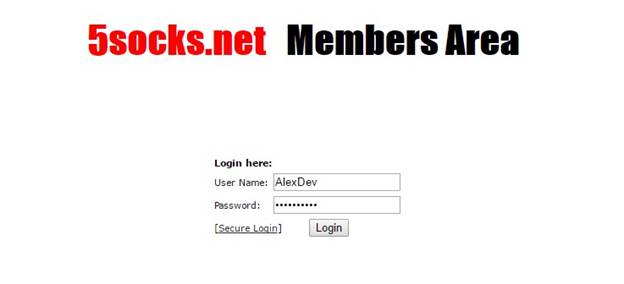
- Введите логин и пароль для доступа к нашему сервису и нажмите кнопку Login. В открывшейся Панели администратора Вам доступны кнопка поиска прокси socks 4/5 по различным параметрам (Proxy Search), кнопка вывода списка всех доступных в настоящий момент прокси (List Proxies) и кнопка вывода информации о Вашем аккаунте (Account Settings).
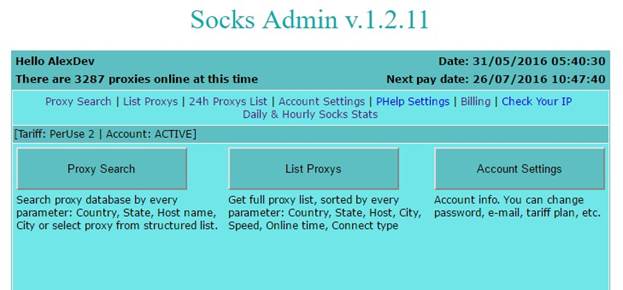
- Нажмите кнопку поиска прокси (Proxy Search) и выберите любую страну, прокси-серверы которой Вы желаете использовать, после чего нажмите кнопку Go.
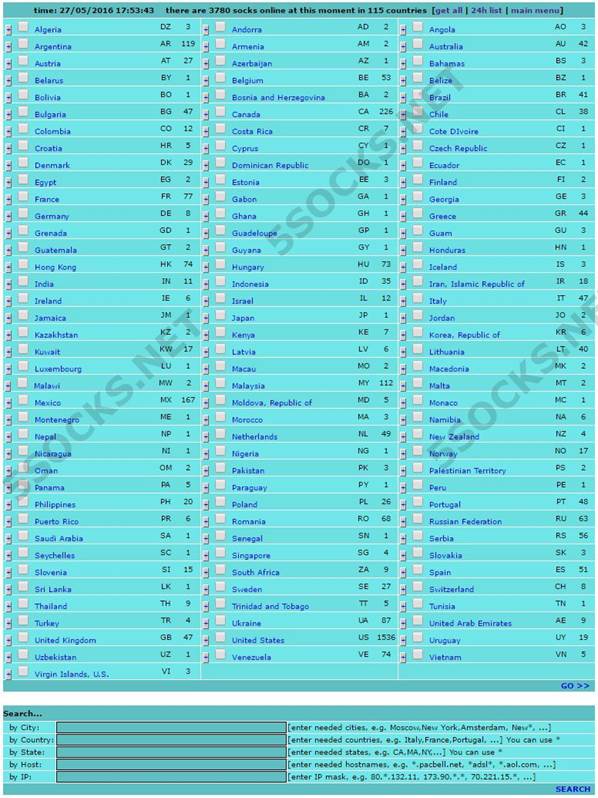
- На экране отобразятся результаты поиска с подробными данными, информирующими пользователя о доступных прокси-серверах, их местоположении (страна, штат, город, сеть), времени работы, времени последней проверки доступности сервера и скорости.
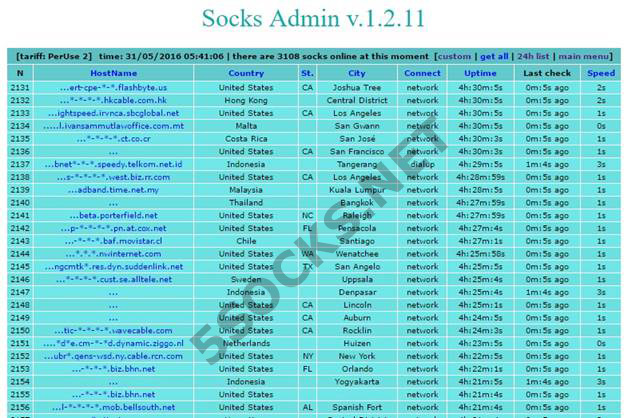
- После нажатия на любое интересующее Вас имя сервера открывается окно с дополнительной информацией. Для просмотра IP-адреса прокси и порта нажмите click here to view.
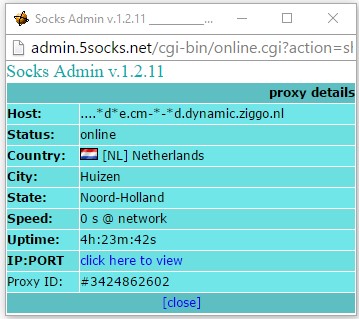
- Необходимо подождать несколько секунд, после чего откроется окно с подробной информацией об IP-адресе и порте. Скопируйте или запишите данную информацию - она понадобится для последующей настройки Вашего iPhone/iPad. В приведенном примере IP-адрес: 83.85.214.142, Порт:58933.
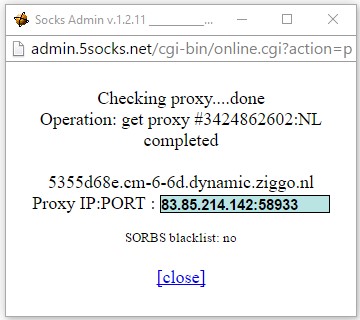
Настройка iPhone/iPad
ВНИМАНИЕ! В настоящее время устройства на iOS (iPhone/iPad) позволяют получить доступ к прокси-серверу только при подключении через Wi-Fi.
Для настройки прокси-сервера на iPhone/iPad необходимо:
- Зайдите в настройки телефона и перейдите во вкладку «Wi-Fi»
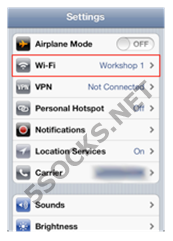
- Выберите сеть Wi-Fi, через которую Вы выходите в интернет. Вы должны быть подключены к данной сети в настоящий момент.
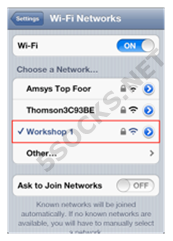
- Откроется окно с подробной информацией о выбранной Вами сети (к которой Вы подключены в настоящий момент). Нажмите на кнопку ручной настройки параметров (кнопка «Manual»).
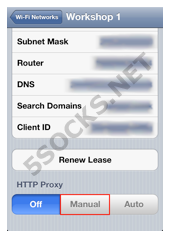
- В результате в окне настроек станут доступными дополнительные поля «Server», «Port» и «Authentication».
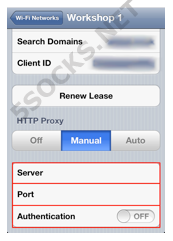
-
Введите в поле «Server» IP-адрес прокси SOCKS, который мы получили на https://5socks.net (в нашем примере 83.85.214.142). Введите в поле «Port» номер порта полученного прокси (в нашем примере 58933)
-
Настройка прокси-сервера на iPhone/iPad завершена.
Проверка работы iPhone/iPad через прокси-сервер
- Убедитесь, что используется именно прокси-сервер. Для этого введите в адресной строке браузера http://www.ipleak.com/ и проверьте Ваш текущий IP-адрес.
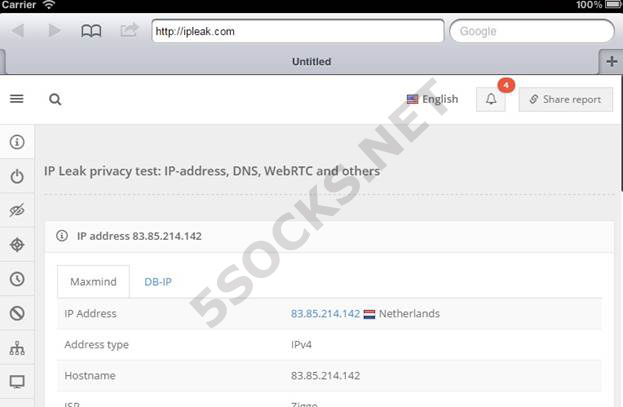
По скриншоту мы видим, что IP-адрес Вашего устройства соответствует голландскому ip-адресу 83.85.214.142.
 5socks.net
5socks.net